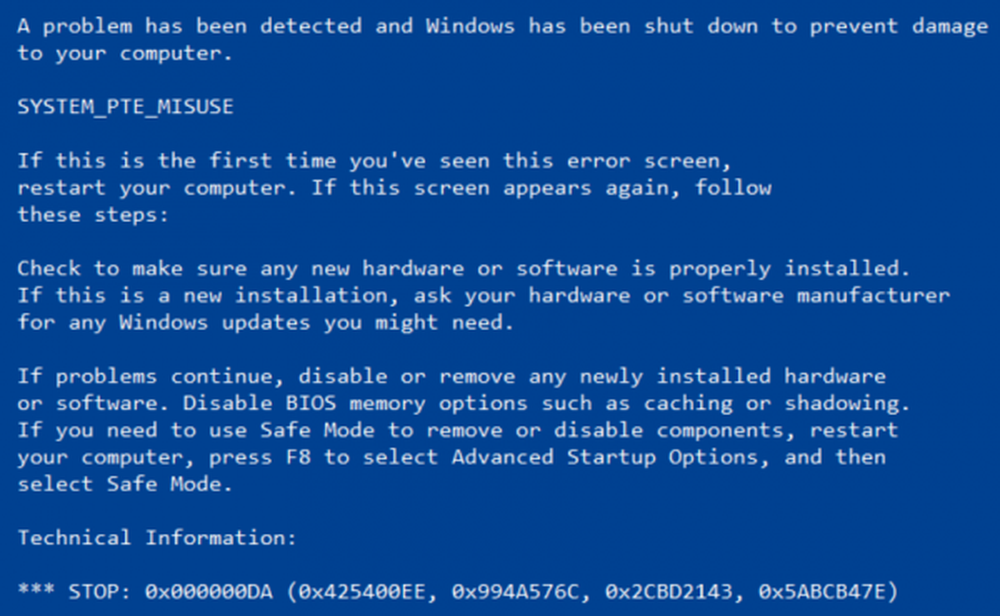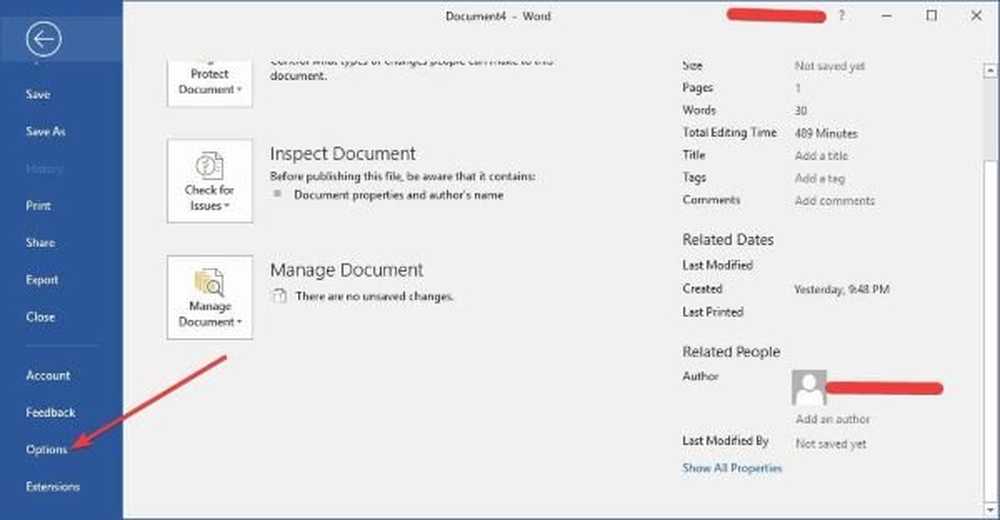Taakbalk repareren niet verbergen in Windows 10

De Windows-taakbalk is een van de nuttigste onderdelen van de gebruikersinterface die we hebben gebruikt. Niet velen van ons hebben met instellingen rondgespeeld op het gebied van de taakbalk. Het blijft echter een feit dat u de taakbalk automatisch kunt verbergen en dit is iets dat u misschien wilt doen als u de overzichtelijke look prefereert. Zonder de taakbalk, misschien wilt u de extra ruimte die de desktop te bieden heeft.
Net als de vorige iteraties biedt Windows 10 v1703 Creators Update ook de functie om de taakbalk te verbergen en dezelfde kan worden gevonden door naar Instellingen> Personalisatie> Taakbalk te gaan. Hier vindt u een optie waarmee u "Verberg automatisch de taakbalk in bureaubladmodus"En de andere die leest"Verberg automatisch de taakbalk in de tabletmodus.”

Als u het Windows 10-apparaat als een tablet gebruikt door de tabletmodus in te schakelen, kunt u de tweede optie kiezen. Aan de andere kant, als u wilt dat de taakbalk automatisch wordt verborgen in de bureaubladmodus, kunt u de eerste optie selecteren.
Na het inschakelen van de taakbalk verbergen kan men de taakbalk oproepen door simpelweg met de muis over het hoofd te bewegen en deze functie heeft tot nu toe perfect gewerkt. Onlangs heb ik een opmerking gemaakt dat de taakbalk weigerde te verbergen!
Taakbalk niet verbergen in Windows 10
Als dit je eerst overkomt, controleer dan of een van de app-pictogrammen knipperen, zo ja, sluit de app dan volledig. Hetzelfde geldt voor apps die op de achtergrond worden uitgevoerd. In mijn geval bleef het probleem bestaan en moest ik verdere problemen oplossen.
Als je het probleem van de taakbalk niet op je Windows 10-pc ziet verbergen, kun je een paar dingen proberen die je zou kunnen proberen:
1] Open Windows Taakbeheer, identificeer het proces met de naam "Windows Explorer"En klik met de rechtermuisknop op hetzelfde en klik vervolgens op Herstarten en zorg ervoor dat het proces explorer.exe opnieuw wordt gestart.

De bovenstaande stap zorgt ervoor dat alle dubbele exemplaren van de Windows verkenner worden gedood en ondertussen.
2] Nog een andere anomalie die ik heb waargenomen, is dat achtergrondapps voorkomen dat de taakbalk zich verschuilt. Stel dus in welke pictogrammen in de taakbalk moeten worden weergegeven. Het is om deze reden dat ik persoonlijk zou aanraden om naar toe te gaan instellingen > Personalisatie> Taakbalk en klik op "Welke pictogrammen verschijnen op de taakbalk."Hierna raden we je aan om te kiezen"Toon altijd alle pictogrammen in het systeemvak."Door deze optie in te schakelen, kun je vrij eenvoudig op de herrieschopper werken en kan je deze van de taakbalk verwijderen.3] Als dit niet voor u werkt, gaat u opnieuw naar Instellingen> Systeem> Meldingen en acties. Vanaf hier schakelt u de "Ontvang meldingen van apps en andere afzenders"- of probeer afzonderlijke programma's uit de lijst af te vinken.

De bottom line is dat u de taakbalk op verschillende manieren kunt verbergen en de nieuwste Windows-versie geeft u ook betere controle over hoe de meldingen kunnen worden verwerkt.
4] Het kan ook wat zijn desktop software die programmatisch de taakbalk zichtbaar kan maken. Kijk of software van derden dit verhindert. Als dit het geval is, schakel dan dit pictogram uit op de taakbalk. Schakel tonen van meldingen voor dergelijke problematische taakbalkpictogrammen uit.
5] Als niets helpt, kijk dan of dit gebeurt in de staat schoon opstarten. Als dit niet het geval is, moet u mogelijk handmatig het probleem oplossen en identificeren dat de taakbalk niet automatisch verbergt. Als het zelfs gebeurt in Clean Boot State, mogelijk moet u DISM uitvoeren om uw systeemimage te herstellen. De gemakkelijkste manier om dit te doen is door onze freeware FixWin te downloaden en op de Herstel Windows System Image knop.
Houd er rekening mee dat het automatisch verbergen van de taakbalk niet wordt ondersteund op Windows Tablet PC's waar alleen aanraak- of pen-scherminvoer wordt gebruikt zonder toetsenbord of muis.
De taakbalk Automatisch verbergen verbergt de taakbalk en de startknop. Als u alleen de taakbalk wilt verbergen en niet de Startknop, gebruikt u onze freeware Taakbalk verbergen. Hiermee kunt u de taakbalk verbergen of weergeven met een sneltoets.
Gerelateerd lezen: Taakbalk is verdwenen in Windows 10.